快速搭建windows服务器的可视化运维环境
开发好的程序部署在服务器上,如何对服务器的基本指标进行监控呢?最近对一套工具进行了研究,可以快速搭建服务器监管环境,很是强大,最重要的是它还很酷炫。
原理:数据采集+时序数据库+可视化,下面记录一下搭建到部署的全过程。
需要的原材料:
InfluxDB:时序数据库 这里介绍,这里下载,这里我使用的是1.7.3,windows 64位版本
Telegraf:数据采集器 这里介绍,这里下载,这里我使用的是1.9.2,windows 64位版本
Grafana:可视化展示 这里介绍,这里下载,这里我使用的是5.4.3,windows 64位版本
NSSM:将exe封装成windows服务,正式部署的时候使用 这里介绍,这里下载,这里我使用的是prelease build 2.2.4-101,windows 64位版本
先上效果图:
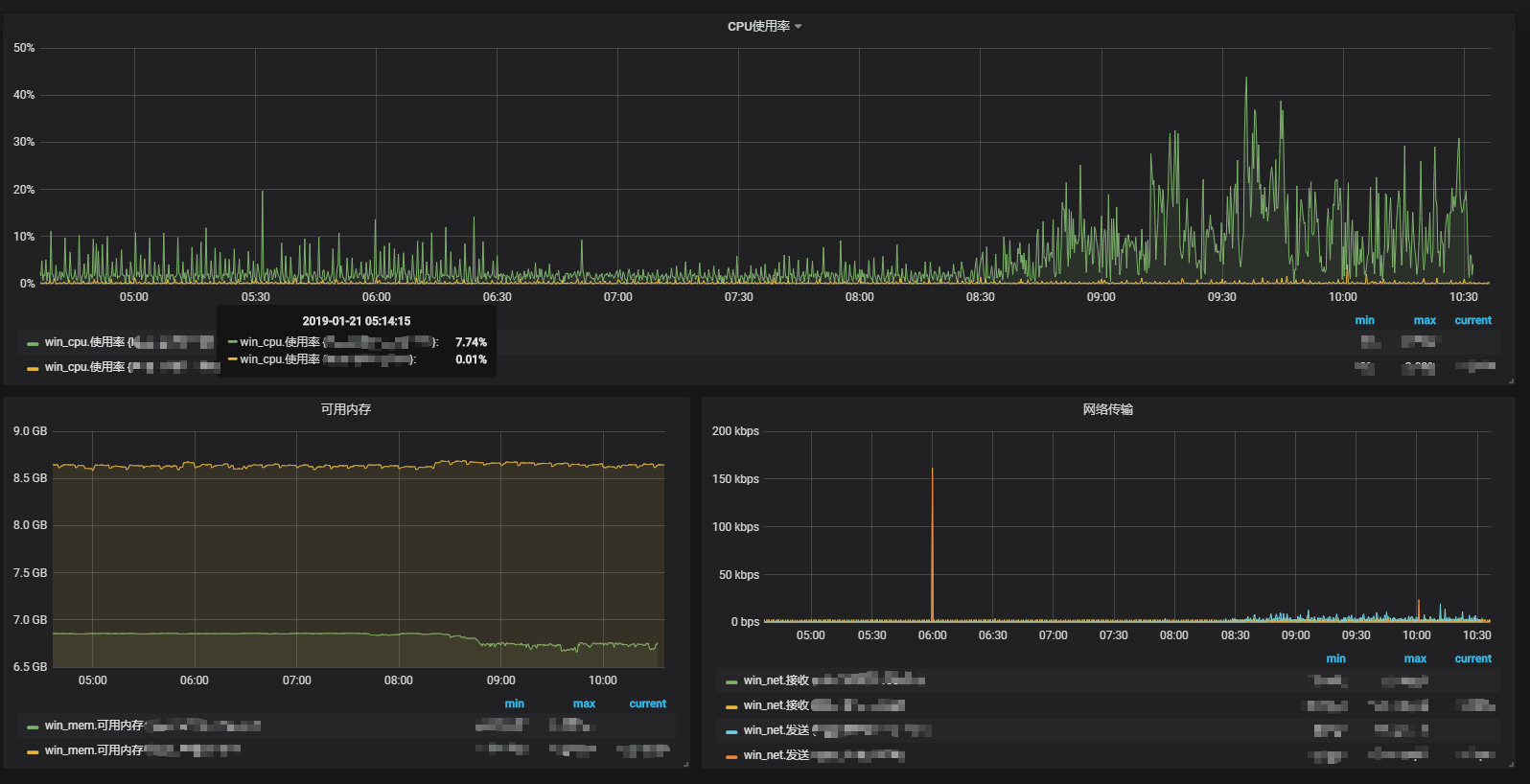
下面开工了:
0x01 安装influxdb
下载后解压到指定文件夹,编辑 influxdb.conf 文件,修改这三个地方的路径用于数据存储

在安装目录下进入cmd,启动 influxdb,启动后infulxdb将默认启动端口 8086

再打开一个cmd窗口,看是否可以进入influxdb管理端,输入 influx,进入后表示influxdb成功安装并启动。
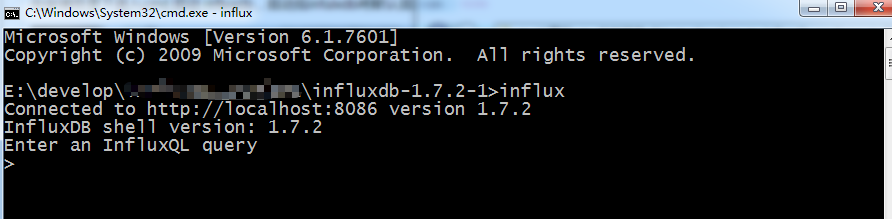
0x02 安装telegraf
下载后解压到指定文件夹,编辑 telegraf.conf 文件,修改log存入路径,指定influxdb的url位置。
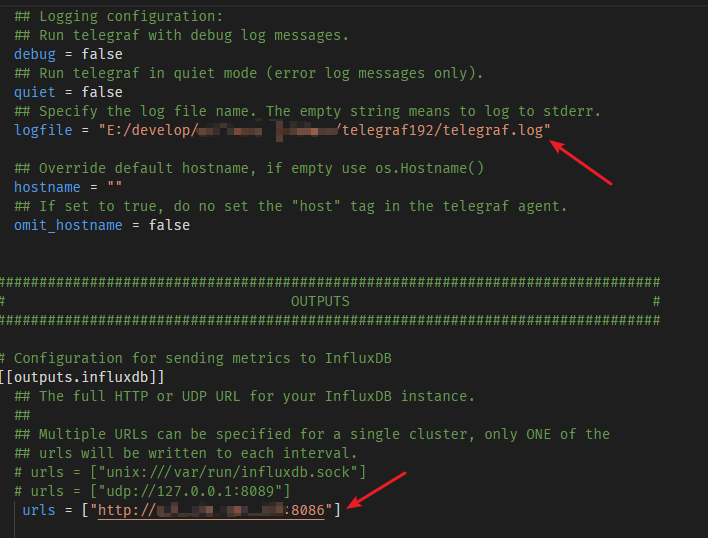
telegraf.conf中已经对windows服务器cpu、内存、硬盘等指标的监控进行了配置,可以直接使用。在inputs内容中查看。
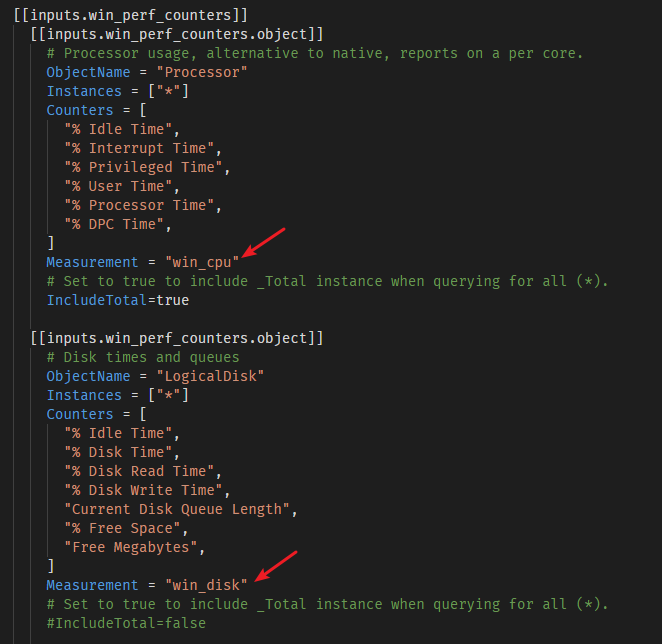
配置完成后,在命令行下启动telegraf,启动后用于接收数据的influxdb中将自动建立名称为telegraf的数据库

0x03 安装grafana
下载后解压到指定文件夹,启动grafana,在命令行下输入 grafana-server 运行程序

启动后登录管理界面,默认http://localhost:3000 默认用户名密码 admin/admin
配置数据源,数据源选择influxdb,配置完成后点击保存。
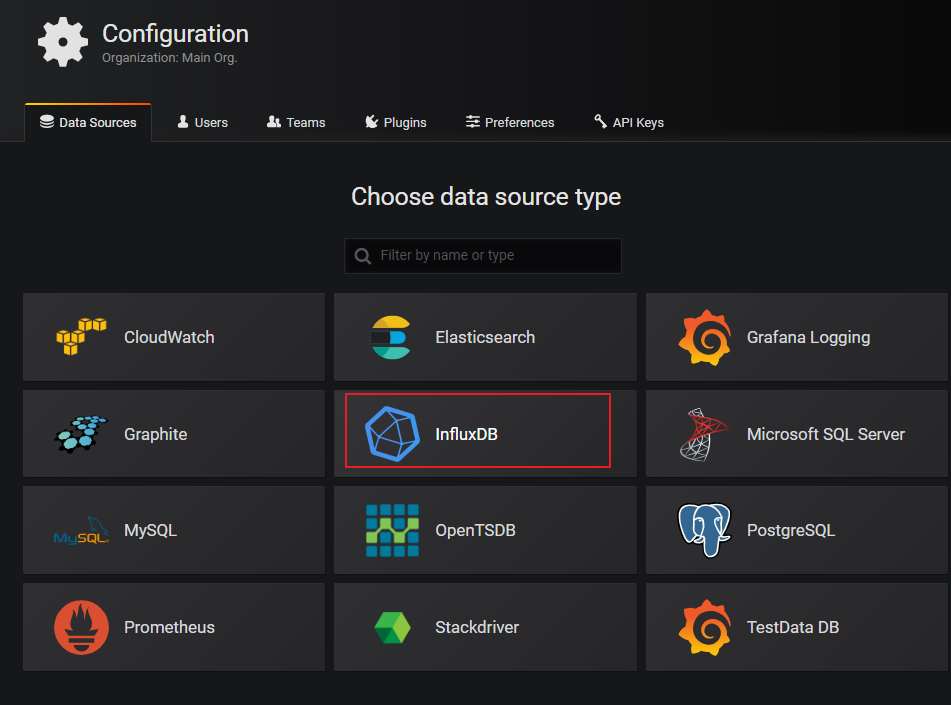
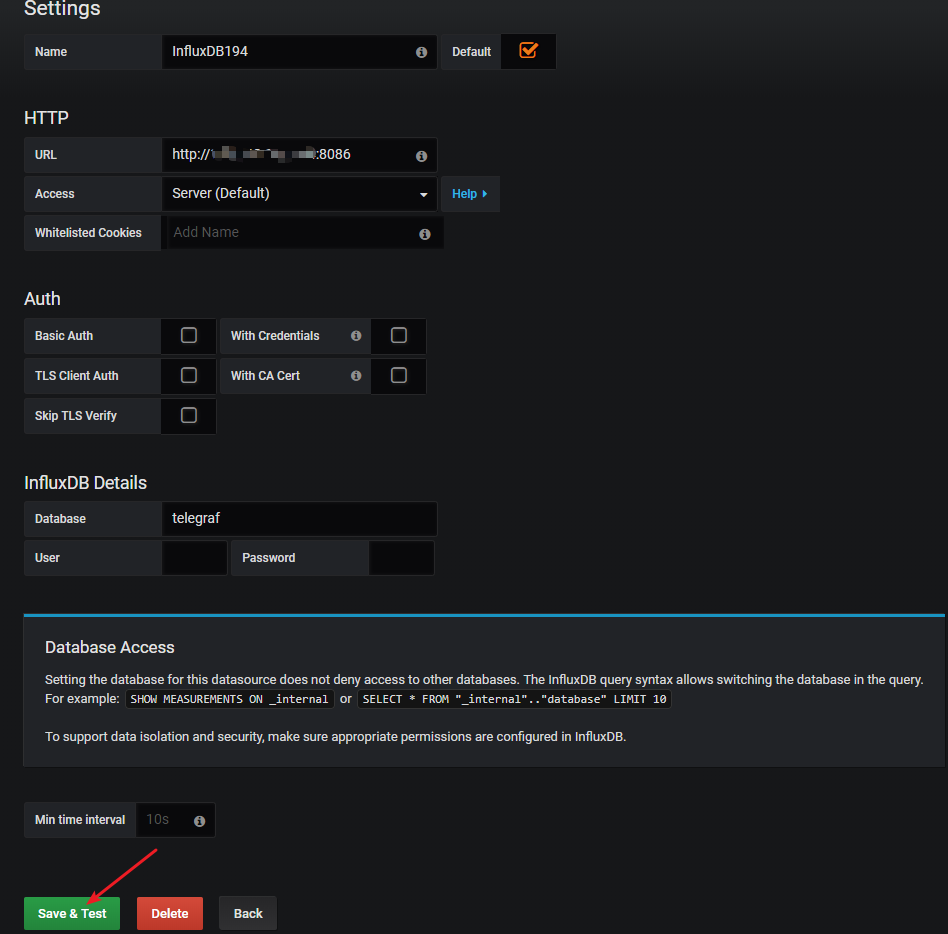
配置监控图表

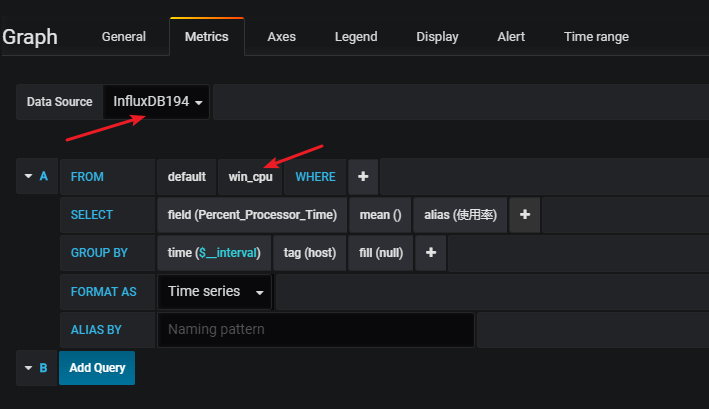

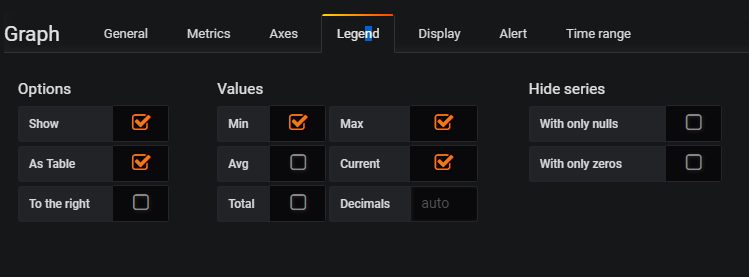
配置完成后保存,一个简单了windows服务器监控环境就搭建好了,最后看一下整体效果:
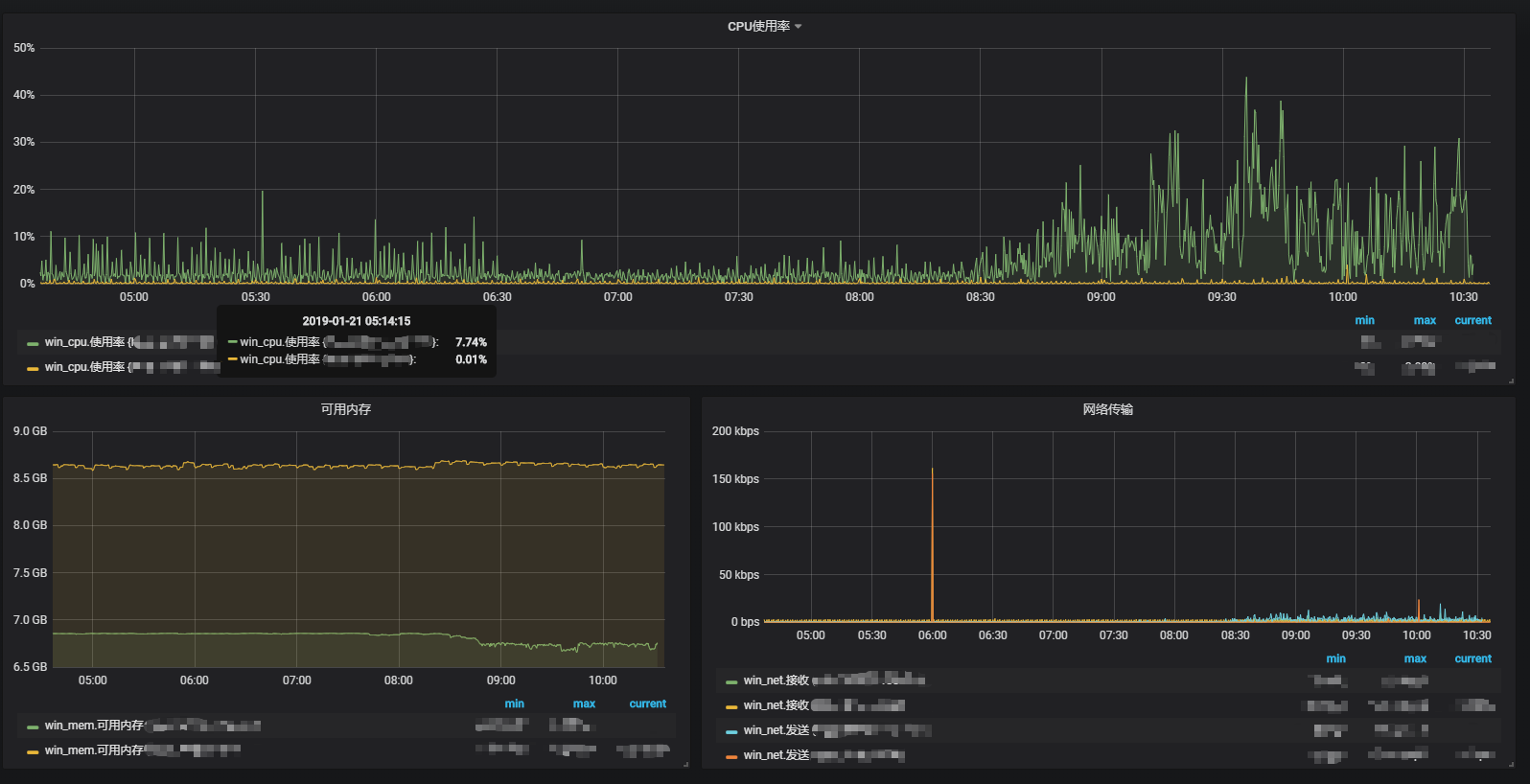
grafana的功能很强大,对于信息的监控还是很有帮助的,这里只是做了一个简单了展示,让它可以跑起来,有兴趣的可以深入研究。
监控指标的含义可参考:windows常用性能计数器总结
因为这几个程序都是exe的形式出现的,所以要在生产环境中部署起来的话,最好可以将exe程序注册成windows服务,这样运维起来就更加方便了。这里推荐使用NSSM工具进行服务的注册,网上教程很多,这时就不多介绍了。



